Astăzi Basmanov Maxim spune cum să creeze un efect mat în Photoshop. Este potrivit pentru utilizatorii care doresc să obțină rapid un efect frumos asupra fotografiilor, dar nu doresc să se ocupe cu prelucrarea pentru o lungă perioadă de timp.
Creați un efect mat, veți folosi jocuri de acțiune. În total vor fi 6. Primele 3 sunt responsabile pentru crearea unei imagini matte, iar 3 altele pentru a crea o fotografie cu decorațiuni suplimentare și adăugarea de gradienți diferite. Descărcați setul pe care îl puteți găsi la acest link.
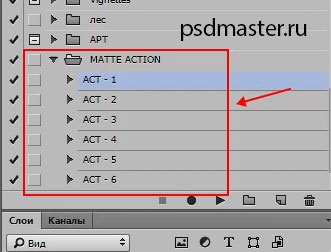
Să deschidem fotografia.

Aplicați acum prima acțiune.
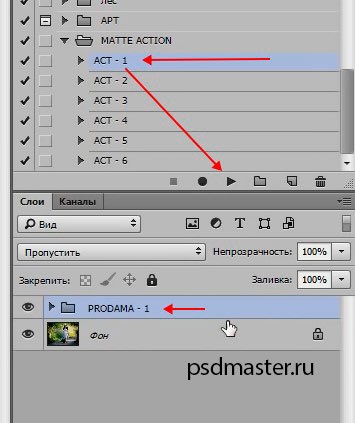
Să trecem prin straturile create de acțiune.
- Vibrația este o manipulare simplă, cu o scădere a saturației și sucului;
- Niveluri - punctul gri se apropie mai mult de alb, obținând astfel zone întunecate;
- Expunere.
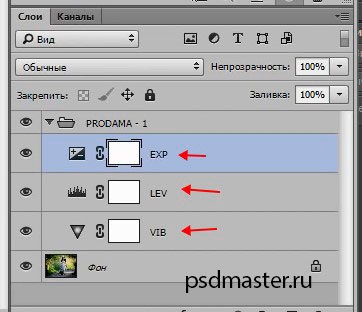
În cele din urmă, este mai bine să reduceți opacitatea la dosar cu straturile la valorile dorite, astfel încât să se obțină efectul pe care doriți să-l atingeți.
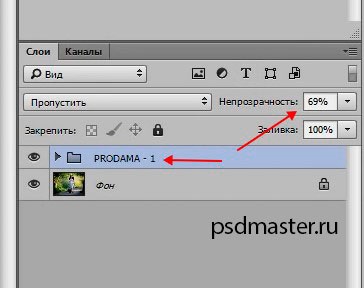
În final, obținem o fotografie frumoasă.

Acum, să ne uităm la a doua acțiune. Funcționează în direcția opusă - face ca imaginea să fie mai ușoară.


Acum, ia în considerare un exemplu de utilizare a 6 acțiuni. Să deschidem o fotografie cu mașina.

După ce ați folosit, fotografiile cu roșu și albastru sunt adăugate la fotografie.

Pentru această fotografie, desigur, efectul este cel mai bine redus. Intrăm în stratul cu straturi de înclinare și reducem opacitatea la 12%.
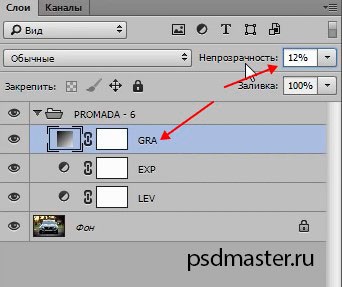
Bineînțeles, puteți reduce Opacitatea pentru întregul dosar cu efectul. Rezultatul final este prezentat mai jos.

Pentru acest set de jocuri de acțiune, este mai bine să nu folosiți fotografii cu tonuri albe. Pe ele datele de acțiune nu funcționează și în fotografie obțineți doar o nuanță murdară.
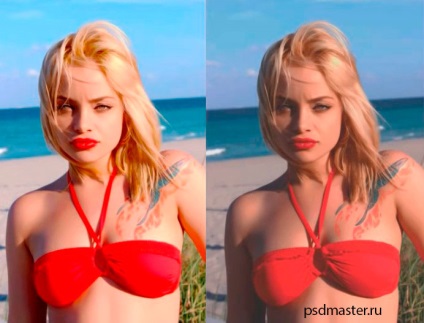
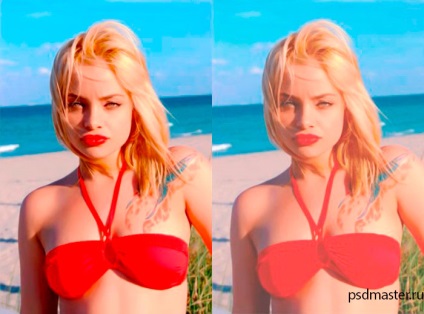
Acesta este sfârșitul Photoshop-ului, vă mulțumesc pentru atenția acordată.